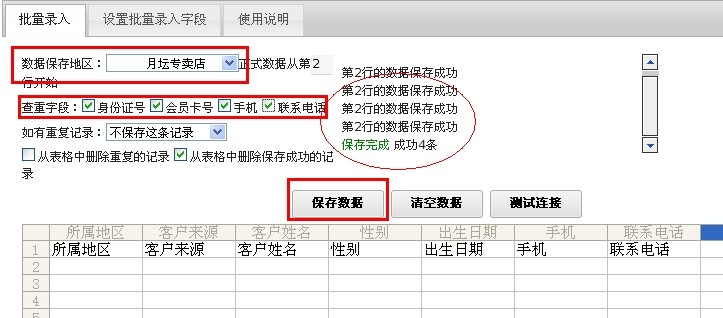安凌CRM 7.0数据批量的录入
如果您手里已经有excel名单,是否可以将其直接导入进CRM中呢?答案是当然可以,否则,重复录入太浪费时间了。小安今天要教您的就是如何将您现有的excel等客户名单快速导入进CRM里,为您省下大量重复录入时间。
数据导入:批量录入
点击“我的客户-批量录入”,进入批量录入界面。可以将EXCEL表格中的客户资料一次性导入到安凌CRM系统中。

批量录入客户数据前应注意事项:
程序使用微软OWC控件,如不能正常显示请安装Microsoft Office2000以上版本或者下载安装OWC11,如下图:

注:下载安装时,请先关闭所有正在使用中的IE浏览器窗口,双击安装下一步操作即可。
原则上可以把整个EXCEL表格中的数据,一次性的导入CRM,但由于个人电脑配置及网络因素等原因,会导致导入速度慢,不显示等。为保证数据提交的效率及安全性建议一次性提交数据不要超过200条(跟电脑和网络的情况而定)。
批量录入时页面上的字段及显示顺序需要与excel表格录入页面上的字段及显示顺序一致:如果不一致将导致无法添加。
批量录入页面,如下图:
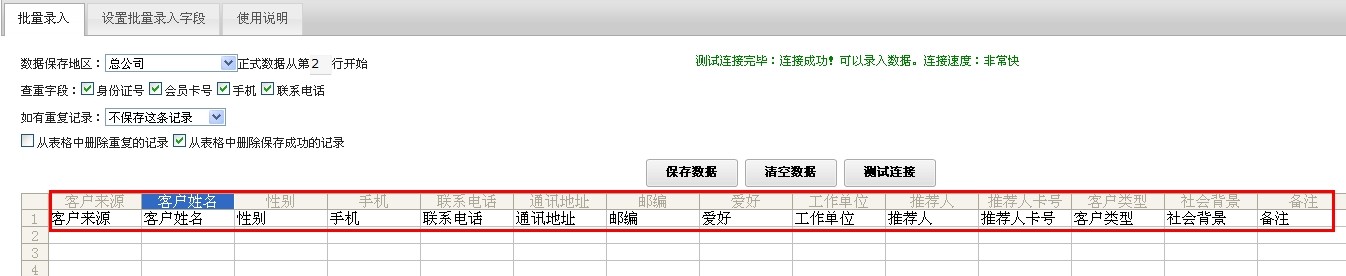
 excel表格录入页面,如下图:
excel表格录入页面,如下图:
注:批量录入界面与录入界面的字段,先后排列顺序须一致,否则无法正常导入,导入会出现异常。
批量录入时页面上的字段及显示顺序需要与excel表格录入页面上的字段及显示顺序不一致时,可设置批量录入字段,点击“设置批量录入的字段”,选择批量录入界面需录入的字段。
例:批量录入显示页面没有‘会员卡号’时,可在选择“所有字段”中的 ,点击后,“选择的字段”会出现,保存后批量录入页面显示。
批量录入显示页面中的‘备注’不需要显示,可在选择“所有字段”中的,点击后,“选择的字段”会出现,保存后批量录入页面中不再显示。
如下图:
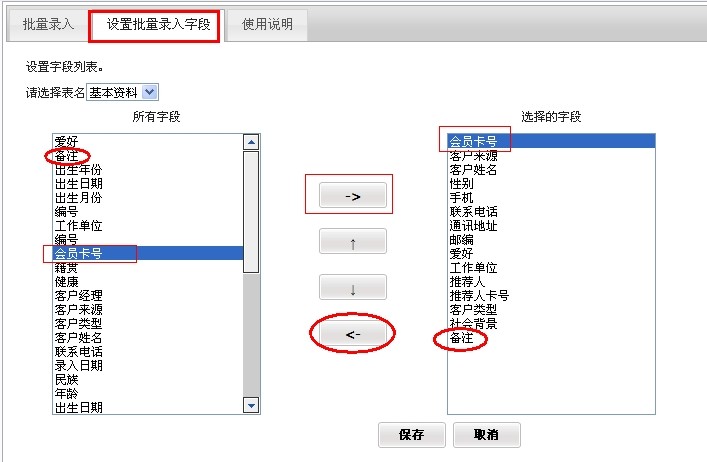
注:“选择的字段” 即为批量录入时页面上显示的字段,此框框里的字段,可以上下(页面前后顺序)调整。
注意:若是在批量录入数据时,出现“不合法日期”时,如下图:
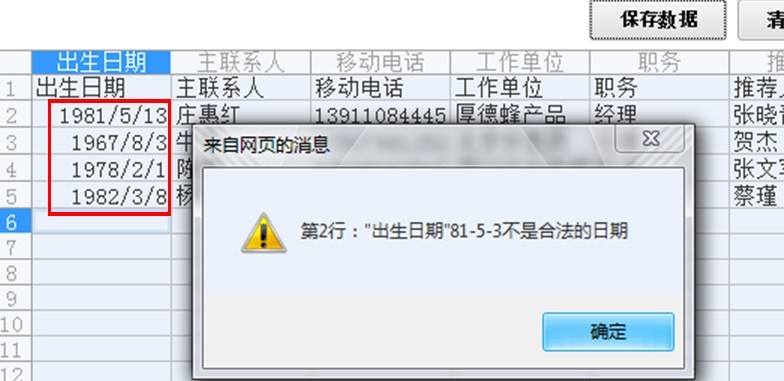
时间日期格式,一般电脑系统默认的格式为“2012-5-5”(也是我们安凌CRM7.0的标准格式),但有些电脑的时间日期格式为2012/5/5,那么在录入时就会无法录入,出现报错。
具体设置方法:(Windows7)电脑系统中“开始”-“控制面板”-“区域和语言”中“短日期”设置,如下图:
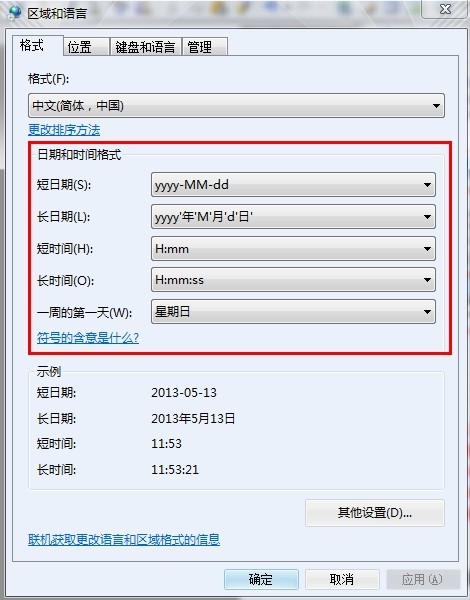
(WindowsXP))电脑系统中“开始”-“设置”-“控制面板”-“区域和语言选项”,点击“自定义”-“日期”-“短日期格式”中设置,如下图:
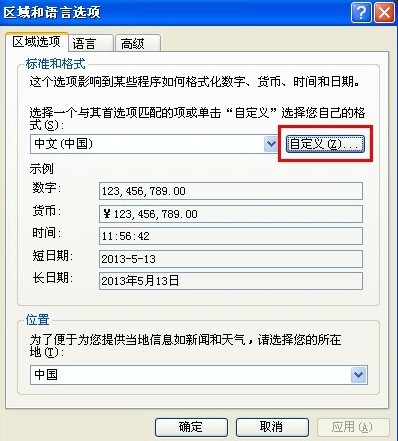
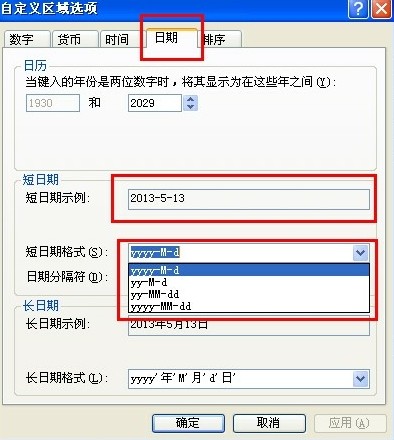
设置好批量录入页面后,将EXCEL表格中的客户信息复制到批量录入页面,如下图:
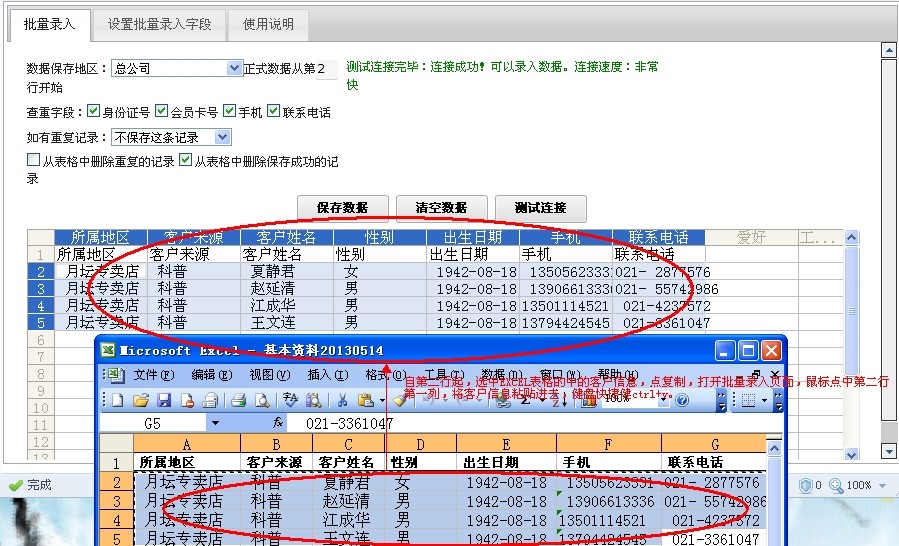
选择客户信息需保存的地区,地区选择好之后,系统有自动查重功能,勾选查重字段后,点保存即可,系统提示“保存成功”,如下图: